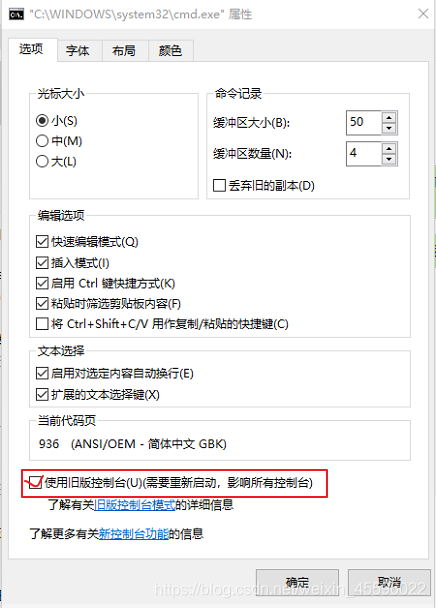MySQL5.7安裝檔案
MySQL資料庫的解除安裝
步驟一:軟體的解除安裝準備
學習網路程式設計時,TCP/IP協定程式有伺服器端和使用者端。mysql這個資料庫管理軟體是使用TCP/IP協定。我們現在要解除安裝的是mysql的伺服器端,它沒有介面。
【計算】–>右鍵–>【管理】–>【服務】–>【mysql的服務】–>【停止】
步驟二:軟體的解除安裝
方式一:通過控制面板解除安裝
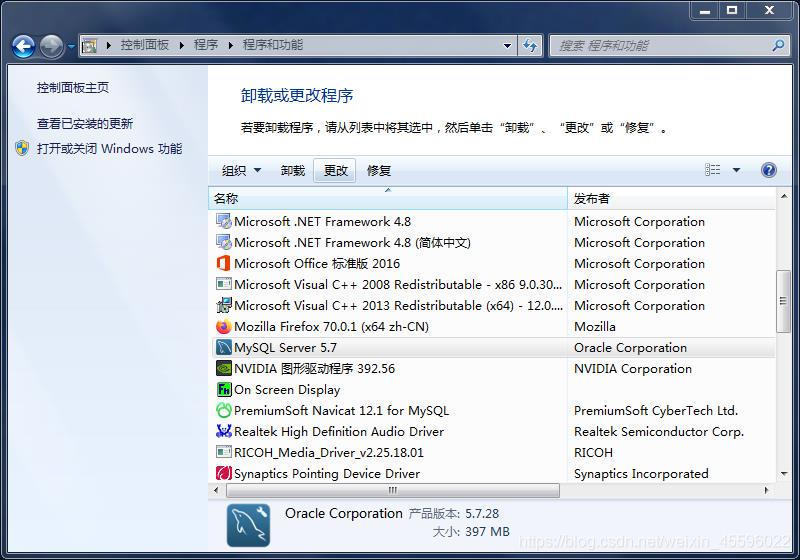
方式二:通過360或電腦管家等軟體解除安裝
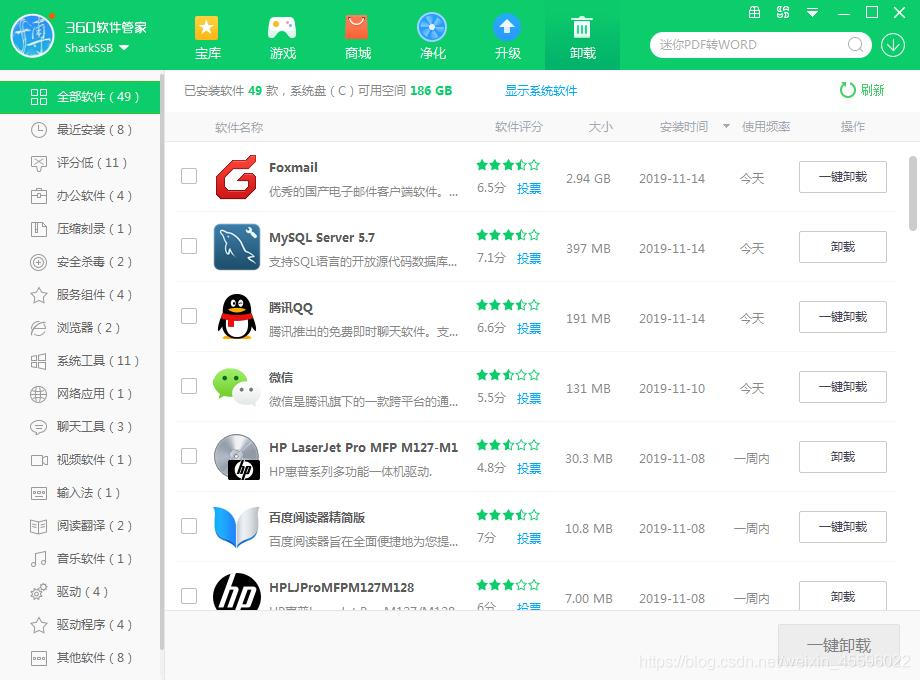
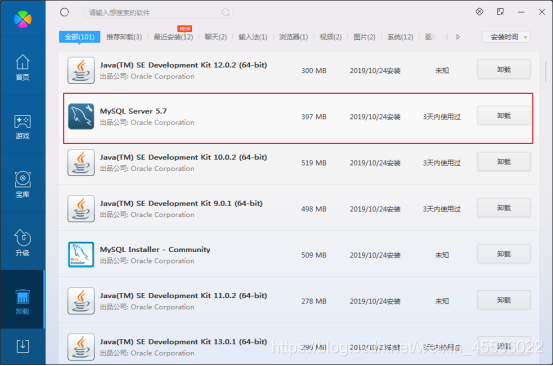
方式三:通過安裝包提供的解除安裝功能解除安裝
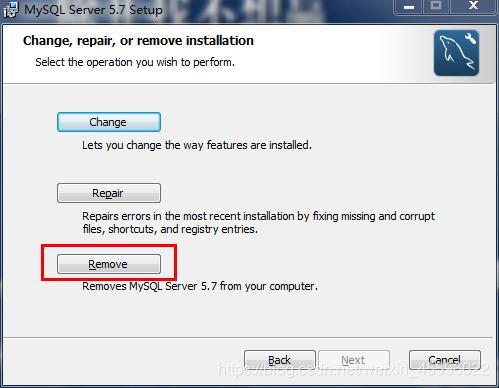
或者
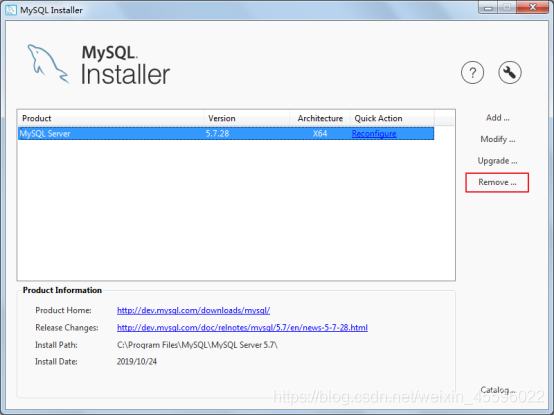
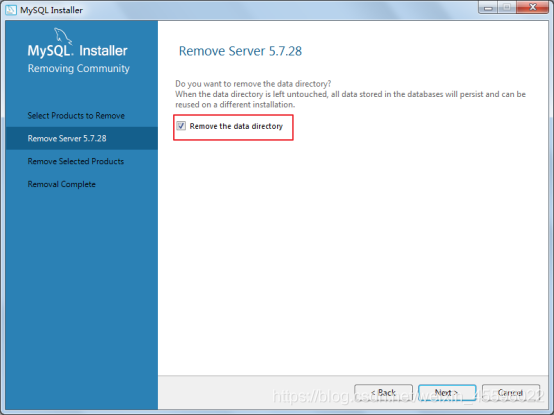
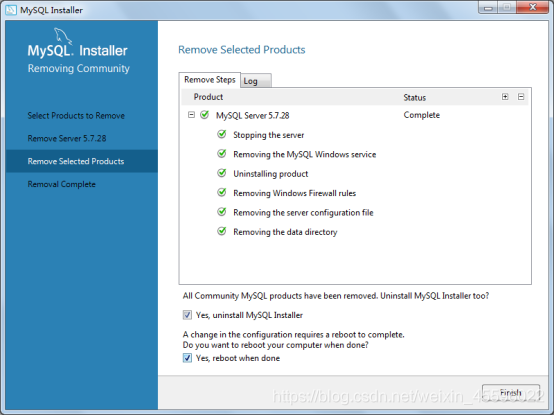
步驟三:清理殘餘檔案
如果再次安裝不成功,可以解除安裝後對殘餘檔案進行清理後再安裝。
(1)服務目錄:mysql服務的安裝目錄
(2)資料目錄:預設在C:\ProgramData\MySQL
如果自己單獨指定過資料目錄,就找到自己的資料目錄,例如:
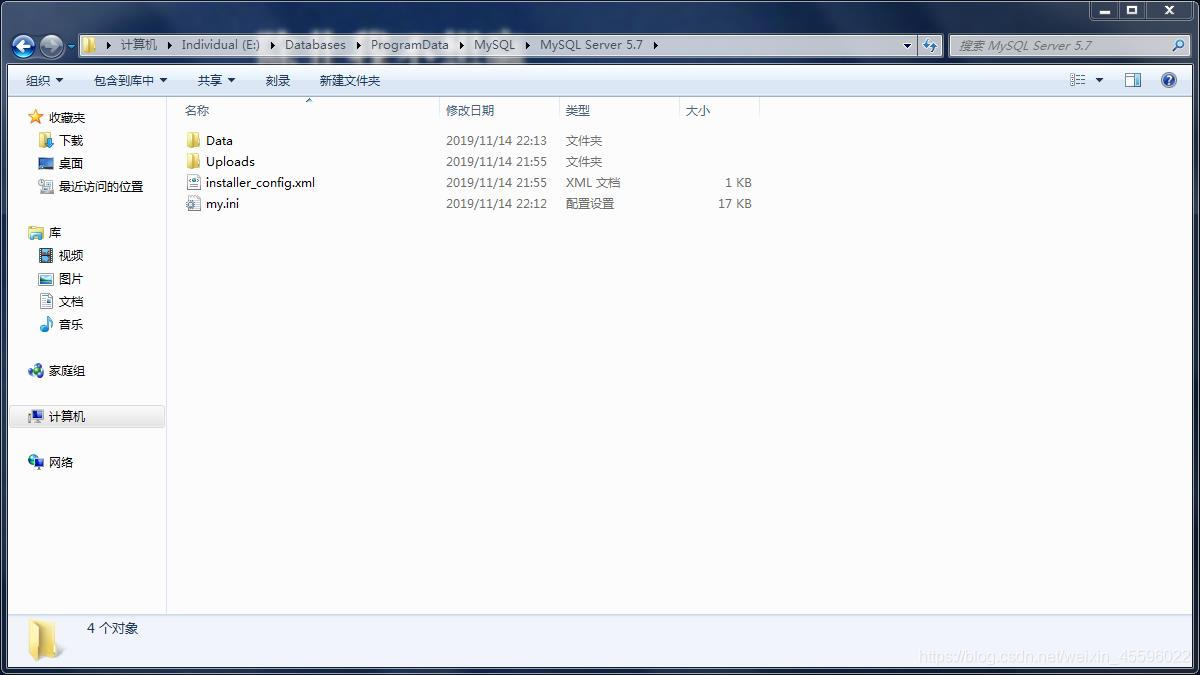
注意:請在解除安裝前做好資料備份
在操作完以後,需要重新啟動計算機,然後進行安裝即可。如果仍然安裝失敗,需要繼續操作如下步驟四。
步驟四:清理登入檔(選做)
如何開啟登入檔編輯器:在系統的搜尋方塊中輸入regedit
-
HKEY_LOCAL_MACHINE\SYSTEM\ControlSet001\Services\Eventlog\Application\MySQL服務 目錄刪除
-
HKEY_LOCAL_MACHINE\SYSTEM\ControlSet001\Services\MySQL服務 目錄刪除
-
HKEY_LOCAL_MACHINE\SYSTEM\ControlSet002\Services\Eventlog\Application\MySQL服務 目錄刪除
-
HKEY_LOCAL_MACHINE\SYSTEM\ControlSet002\Services\MySQL服務 目錄刪除
-
HKEY_LOCAL_MACHINE\SYSTEM\CurrentControlSet\Services\Eventlog\Application\MySQL服務目錄刪除
-
HKEY_LOCAL_MACHINE\SYSTEM\CurrentControlSet\Services\MySQL服務刪除
登入檔中的ControlSet001,ControlSet002,不一定是001和002,可能是ControlSet005、006之類
步驟五:清理服務列表中的服務名
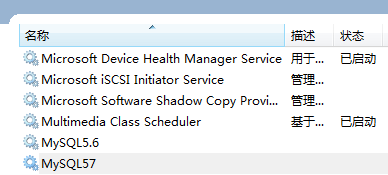
如果在windows作業系統,刪除登入檔後,在服務列表中仍然存在原來的服務名,可以通過如下命令刪除。
sc delete 服務名
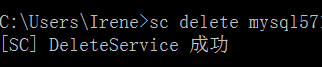
步驟六:清理原來的環境變數
找到path環境變數,將其中關於mysql的環境變數刪除,切記不要全部刪除。
例如:刪除 D:\ProgramFiles\mysql\MySQLServer5.7\bin; 這個部分
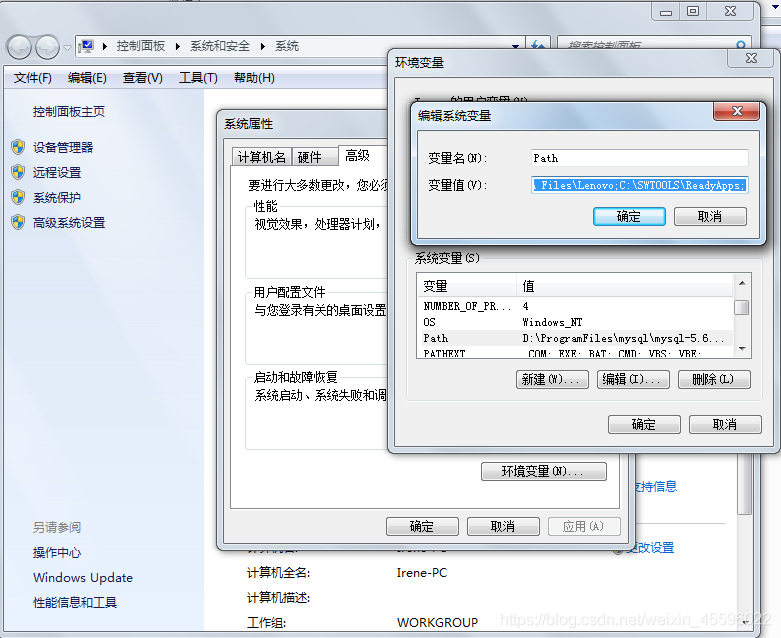
MySQL資料庫的安裝
- 雙擊
mysql-installer-community-5.7.28.0.msi,進入安裝介面後選擇Custom自定義安裝,點選Next

- 在左側目錄中選擇MySQL Server 5.7.28 -X64,點選
→載入到右側,在選擇一下要安裝的產品名,在右下角會出現Advanced Options,單擊它可以設定安裝路徑
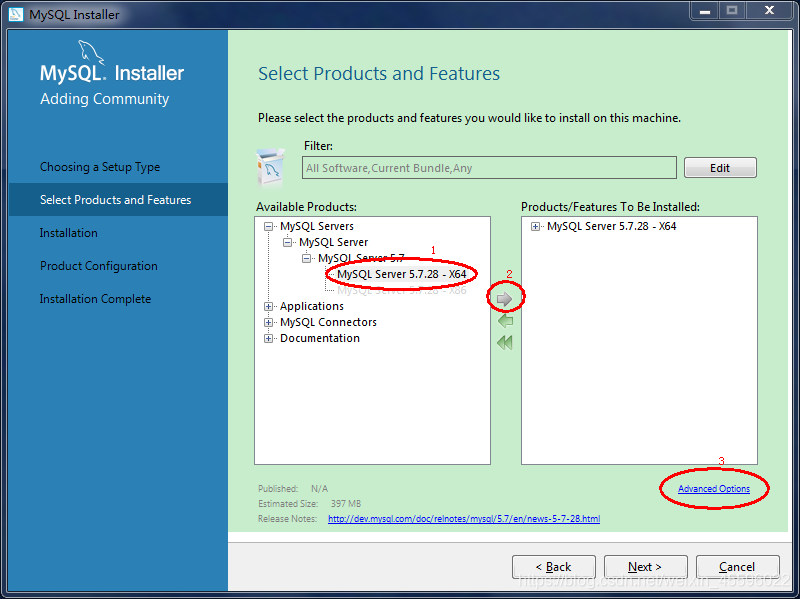
-
例如將安裝路徑和資料路徑修改到
D:\develop\下,點選OK。注意,安裝目錄避免空格和中文 -
點選Next下一步
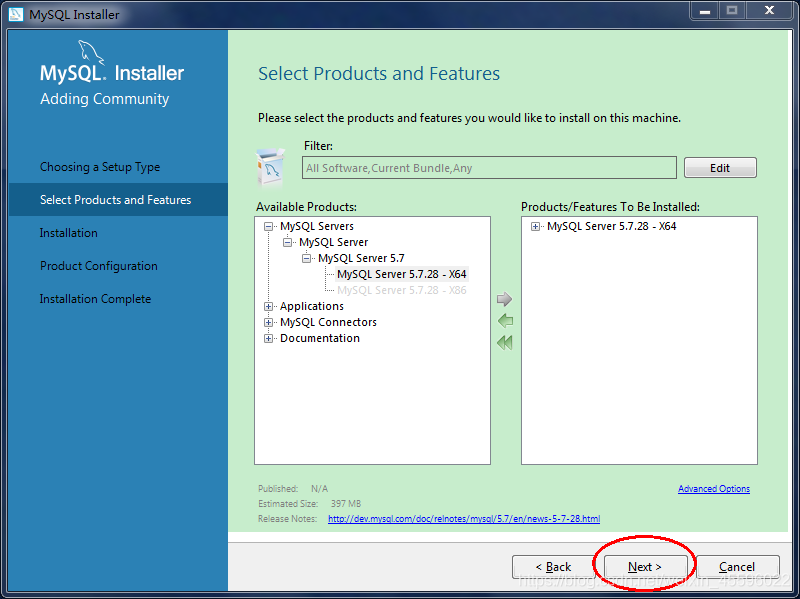
-
點選Execute執行安裝
有的可能會出現提示需要先安裝C++動態庫等,那就先安裝C++動態庫,沒有提示說明作業系統中有你需要的動態庫。
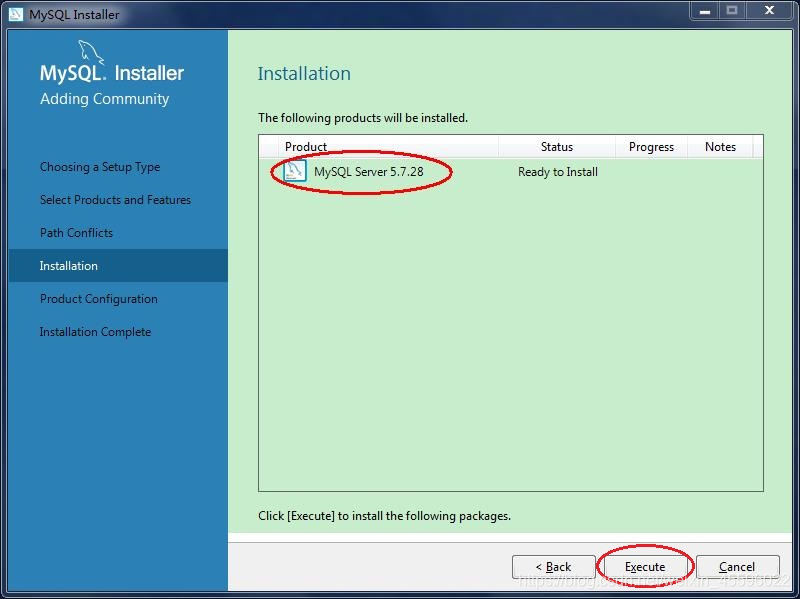
- 安裝完成,點選Next下一步
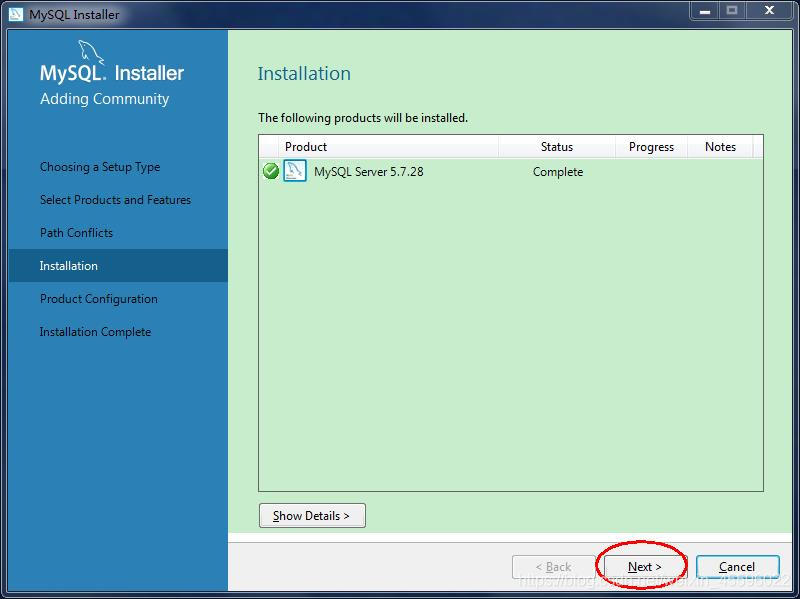
- 點選Next下一步
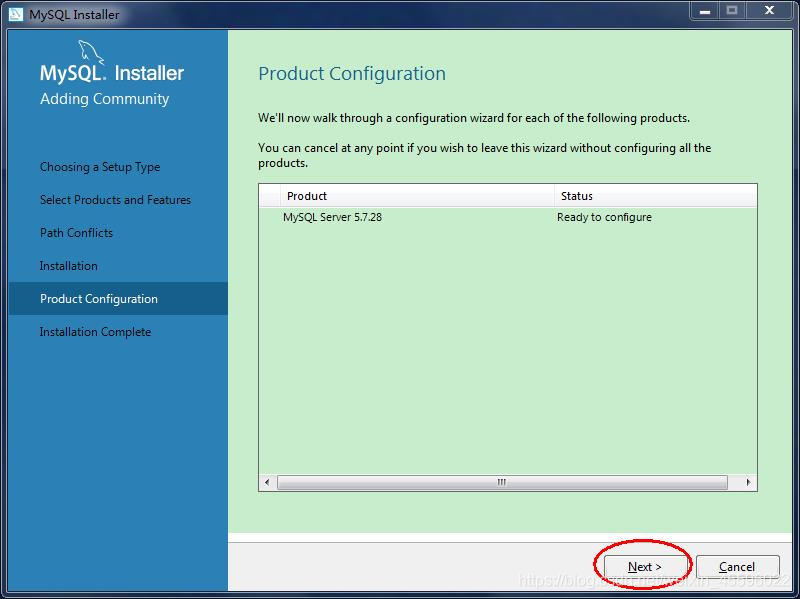
- 點選Next下一步
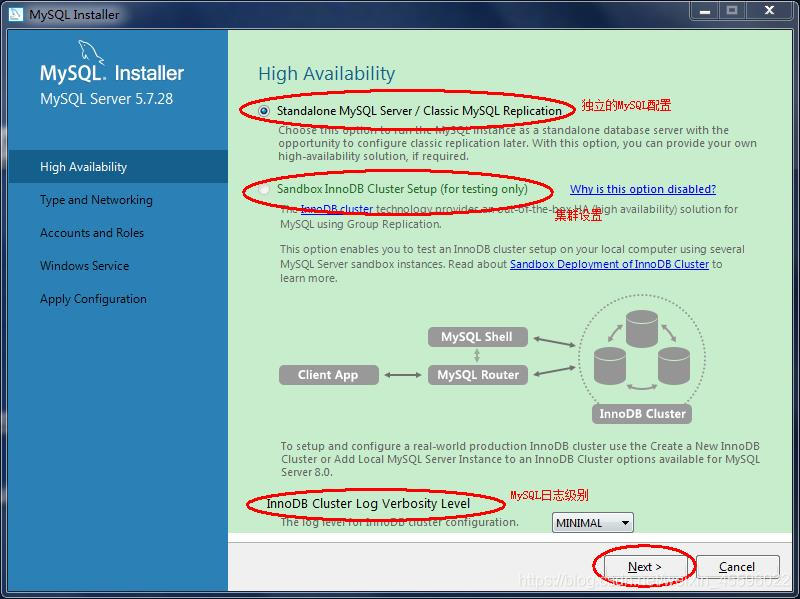
- 將MySQL設定型別選擇Development Computer開發電腦設定,點選Next下一步
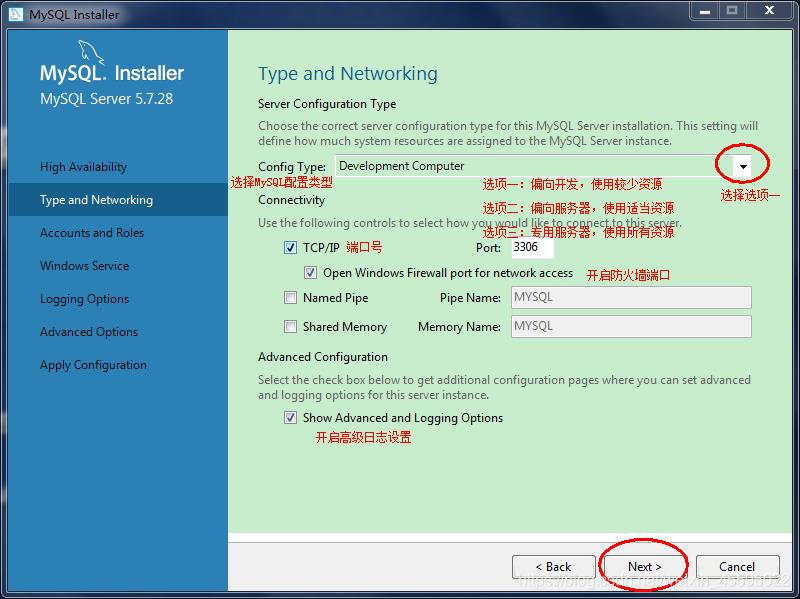
-
設定MySQL密碼,因為管理員使用者為root,學習初期建議將MySQL資料庫密碼也設定為root,設定完成後,點選Next下一步
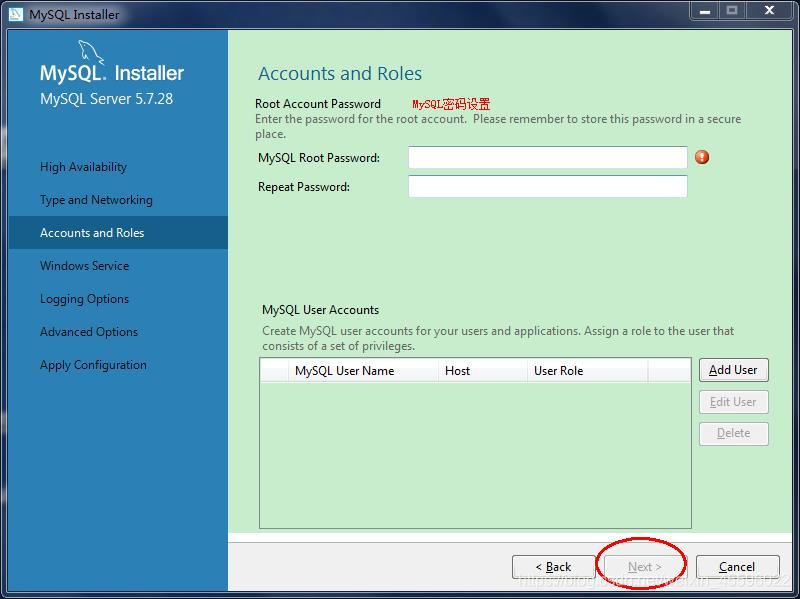
-
設定Windows Service 系統服務,設定完畢後點選Next下一步
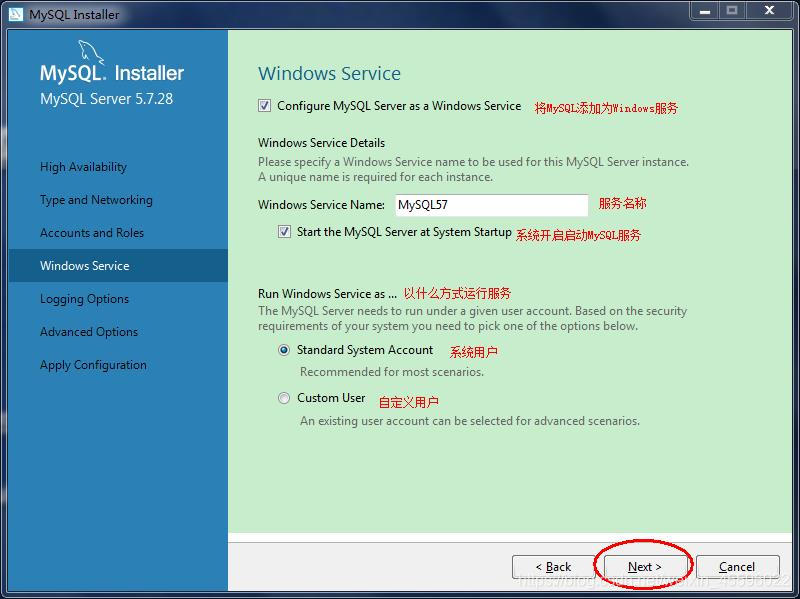
- 紀錄檔設定,不做任何修改,點選Next下一步
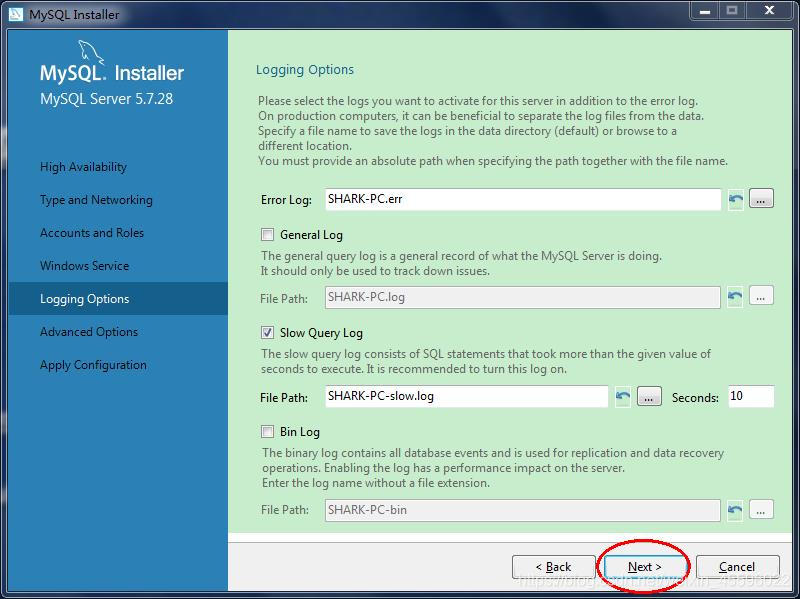
- 高階設定,不做任何修改,點選Next下一步
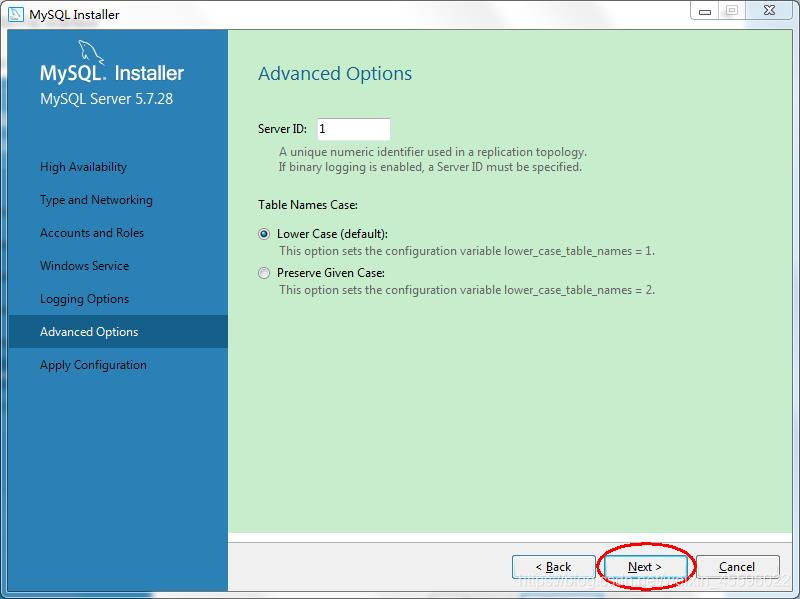
- 點選Execute執行設定
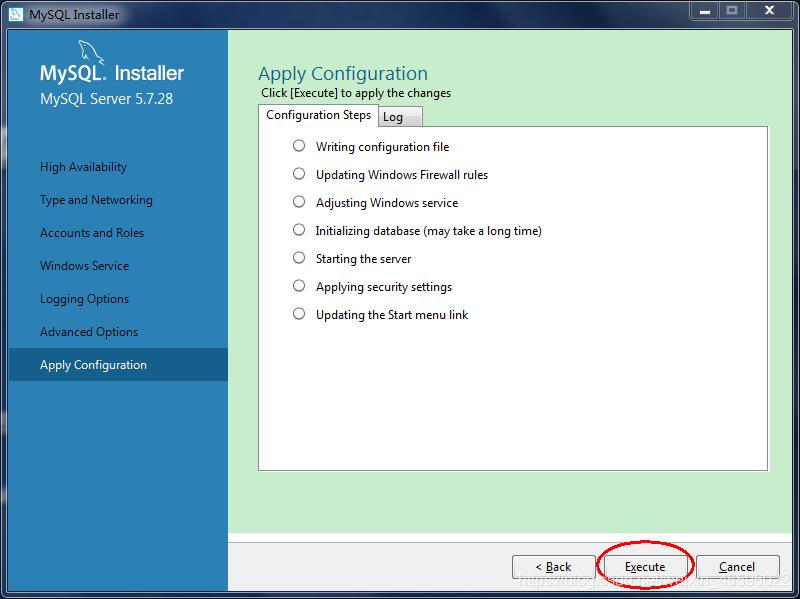
- 安裝完成,點選Finish完成
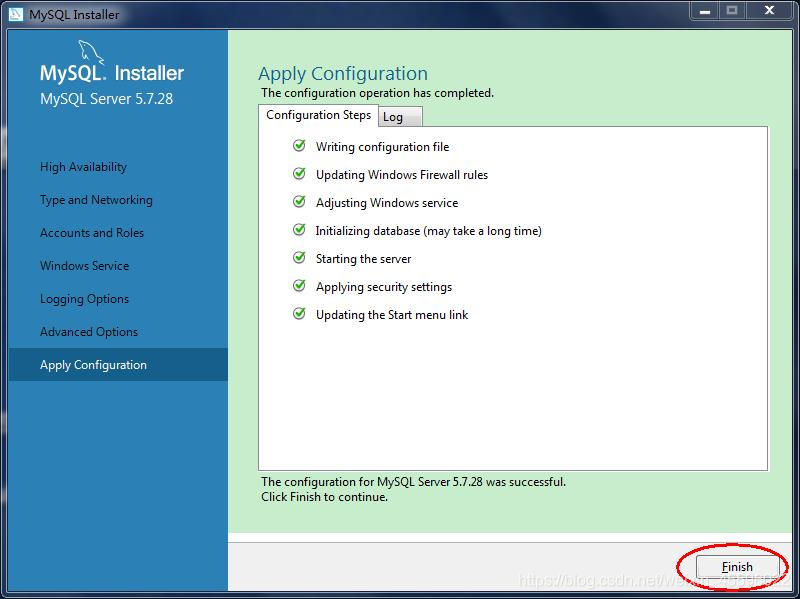
MySQL資料庫服務的啟動和停止
MySQL軟體的伺服器端必須先啟動,使用者端才可以連線和使用使用資料庫。
方式一:圖形化方式
- 計算機(點選滑鼠右鍵)》管理(點選)》服務和應用程式(點選)》服務(點選)》MySQL57(點選滑鼠右鍵)==》啟動或停止(點選)
- 控制面板(點選)》系統和安全(點選)》管理工具(點選)》服務(點選)》MySQL57(點選滑鼠右鍵)==》啟動或停止(點選)
- 工作列(點選滑鼠右鍵)》啟動工作管理員(點選)》服務(點選)》MySQL57(點選滑鼠右鍵)》啟動或停止(點選)
方式二:命令列方式
啟動 MySQL 服務命令:
net start MySQL57
停止 MySQL 服務命令:
net stop MySQL57
MySQL資料庫環境變數的設定
[外連圖片轉存失敗,源站可能有防盜鏈機制,建議將圖片儲存下來直接上傳(img-JtATwxiZ-1601988775995)(imgs/1575694347758.png)]
| 環境變數名 | 操作 | 環境變數值 |
|---|---|---|
| MYSQL_HOME | 新建 | D:\ProgramFiles\mysql\MySQLServer5.7 |
| path | 編輯 | %MYSQL_HOME%\bin |
或者直接
| 環境變數名 | 操作 | 環境變數值 |
|---|---|---|
| path | 編輯 | D:\ProgramFiles\mysql\MySQLServer5.7\bin |
MySQL資料庫使用者端的登入
方式一:MySQL自帶使用者端
開始選單==》所有程式==》MySQL==》MySQL Server 5.7==》MySQL 5.7 Command Line Client
[外連圖片轉存失敗,源站可能有防盜鏈機制,建議將圖片儲存下來直接上傳(img-CyRq7Wr3-1601988775996)(imgs/1554910754482.png)]
說明:僅限於root使用者
方式二:命令列
mysql -h 主機名 -P 埠號 -u 使用者名稱 -p密碼
例如:mysql -h localhost -P 3306 -u root -proot
注意:
(1)-p與密碼之間不能有空格,其他引數名與引數值之間可以有空格也可以沒有空格
mysql -hlocalhost -P3306 -uroot -proot
(2)密碼建議在下一行輸入
mysql -h localhost -P 3306 -u root -p
Enter password:****
(3)如果是連本機:-hlocalhost就可以省略,如果埠號沒有修改:-P3306也可以省略
簡寫成:
mysql -u root -p
Enter password:****
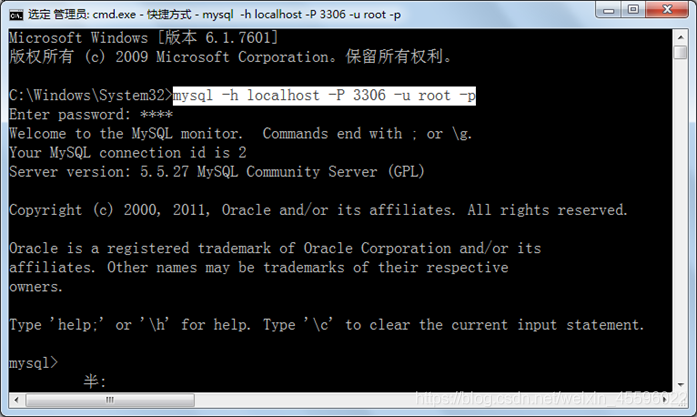
連線成功後,有關於MySQL Server服務版本的資訊,還有第幾次連線的id標識。
也可以在命令列通過以下方式獲取MySQL Server服務版本的資訊

或登入後,通過以下方式檢視當前版本資訊:
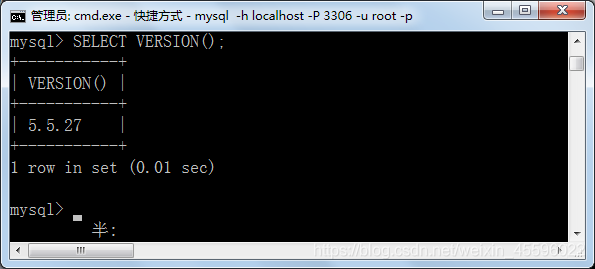
方式三:視覺化工具
例如:Navicat Preminum,SQLyog 等工具
還有其他工具:mysqlfront,phpMyAdmin
SQLyog
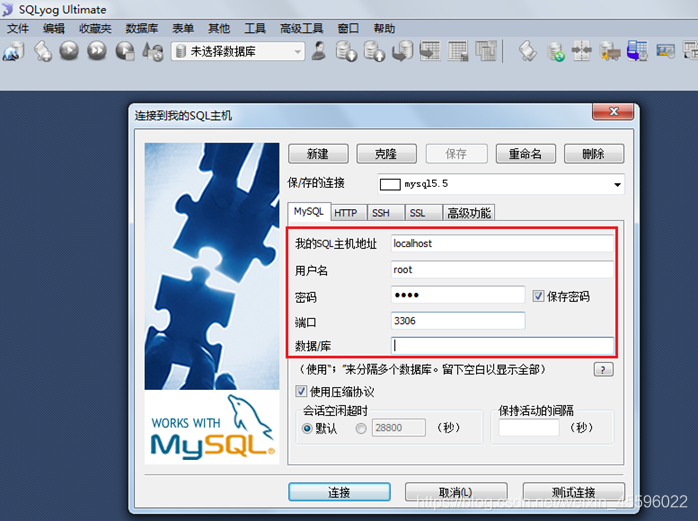
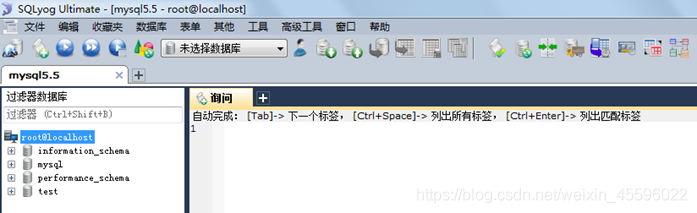
Navicat
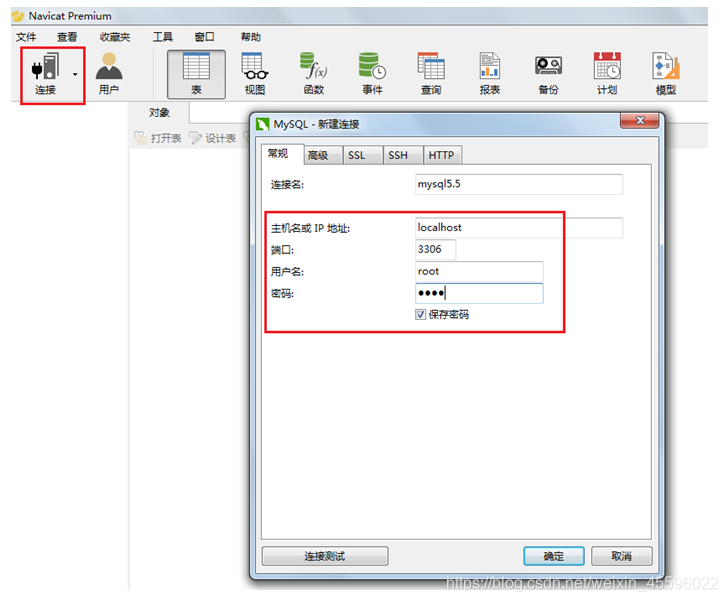
MySQL資料庫的編碼設定
命令列操作sql亂碼問題
mysql> INSERT INTO t_stu VALUES(1,'張三','男');
ERROR 1366 (HY000): Incorrect string value: '\xD5\xC5\xC8\xFD' for column 'sname' at row 1
修改my.ini組態檔
在路徑:D:\ProgramFiles\mysql\MySQLServer5.7Data 找到my.ini檔案
修改內容1:
找到[mysql]命令,大概在63行左右,在其下一行新增
default-character-set=utf8
修改內容2:
找到[mysqld]命令,大概在76行左右,在其下一行新增
character-set-server=utf8
collation-server=utf8_general_ci
修改完畢後,重新啟動MySQL57服務
檢視編碼命令
show variables like 'character_%';
show variables like 'collation_%';
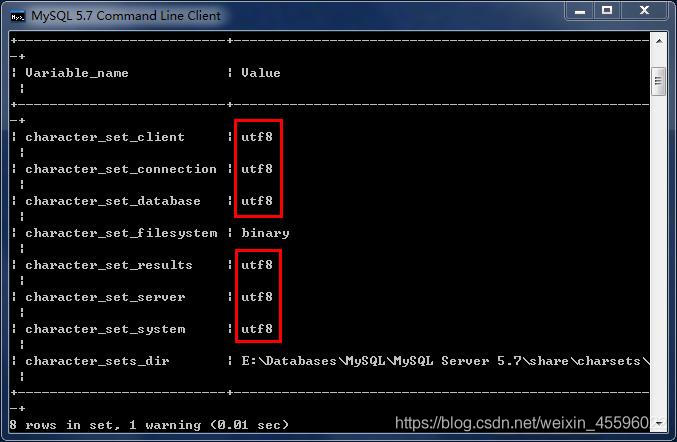
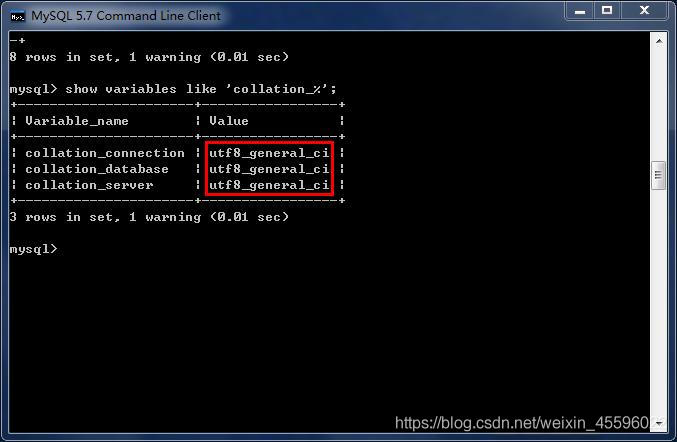
- 如果是以上設定就說明對了
命令列操作sql仍然亂碼問題
mysql> INSERT INTO t_stu VALUES(1,'張三','男');
ERROR 1366 (HY000): Incorrect string value: '\xD5\xC5\xC8\xFD' for column 'sname' at row 1
原因:按照剛才的設定,伺服器端認為你的使用者端的字元集是utf-8,而實際上你的使用者端的字元集是GBK。
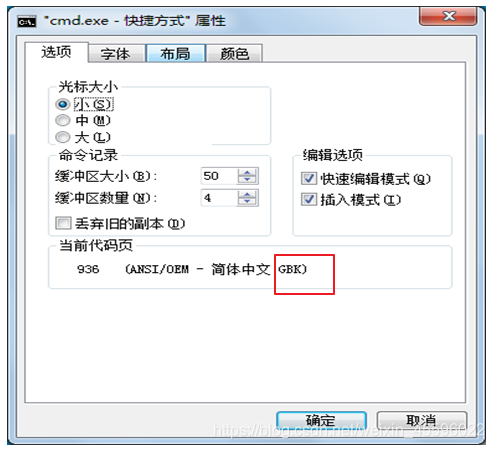
檢視所有字元集:SHOW VARIABLES LIKE ‘character_set_%’;
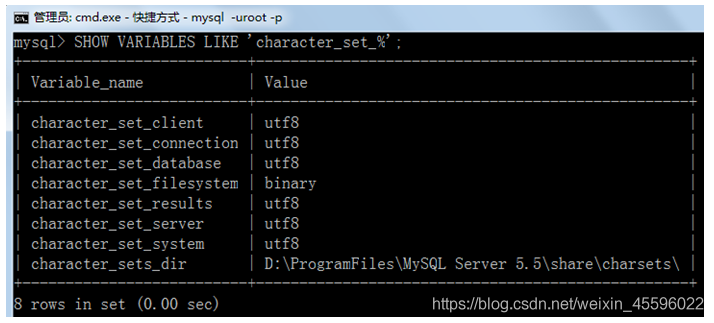
解決方案,設定當前連線的使用者端字元集 「SET NAMES GBK;」
set names gbk;是為了告訴伺服器,使用者端用的GBK編碼,防止亂碼。
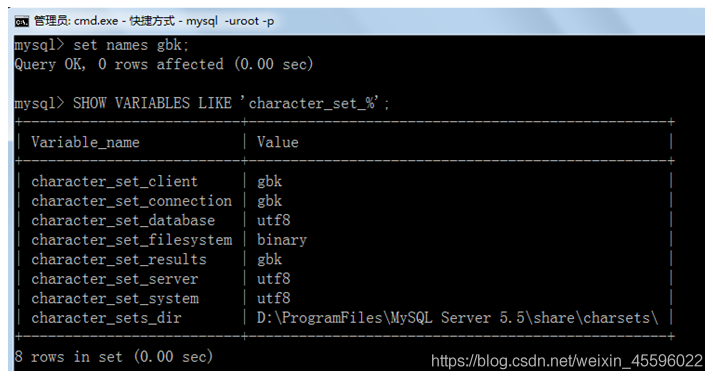
有的時候,這樣還不能解決,例如,某些win10作業系統環境下,那麼修改命令列的屬性-》選項-》勾選使用舊版控制檯,然後重新啟動電腦
檢視所有字元集:SHOW VARIABLES LIKE ‘character_set_%’;
解決方案,設定當前連線的使用者端字元集 「SET NAMES GBK;」
set names gbk;是為了告訴伺服器,使用者端用的GBK編碼,防止亂碼。
有的時候,這樣還不能解決,例如,某些win10作業系統環境下,那麼修改命令列的屬性-》選項-》勾選使用舊版控制檯,然後重新啟動電腦